「Happy Hacking Keyboard(HHKB)」という高級キーボードがあります。
エンジニアの方などに根強く人気で、ライターやブロガーにも愛好者が多いそう。私もPCでキーボードを打っている時間が長いので、作業効率UP&作業へのモチベーションUPのために買ってしまいました。
私が買ったのはコレです。
1日使ってみて感じたのは、打鍵感が最高で集中力が倍増する!ということ。
他の作業を差し置いてこのキーボードのレビューを書きたいほど、テンションが上がっています。
HHKBとは?現在販売されているHHKBの一覧表
HHBK(Happy Hacking Keyboard)とは、PFU社が販売している高級キーボードで、20年以上前から存在するそうです。全然知らなかった。
技術的なことは公式サイトやその道のマニアの方のブログでたくさん紹介されているので、詳しくはそちらを読んで欲しいのですが、簡単に言うとキーボード入力のクオリティをとことん追求したこだわりのキーボードなのです。
現在販売されているものには、以下の種類があります。
| 配列 | カラー | 接続 | 特徴 | 価格 | |
| HHKB Professional2 | 英語、無刻印 | 白、墨 | USB−MiniUSB | 2万円前後 | |
| HHKB Professional JP | 日本語(カーソルキーあり) | 白、墨 | USB−MiniUSB | カーソルキーがついている。 | 2万円前後 |
| HHKB Professional Type-S | 英語、無刻印、日本語 | 白のみ | USB−MiniUSB | 静音タイプ。 | 3万円前後 |
| HHKB Professional BT | 英語、無刻印、日本語 | 白、墨 | Bluetooth | Bluetooth(無線)で繋げられる。 | 3万円前後 |
| HHKB Lite2 | 英語、日本語 | 白、墨 | USB−MiniUSB | 廉価版。 | 6000円前後 |
| Lite for Mac | 英語、日本語 | 白 | USB−MiniUSB | 廉価版。 | 6000円前後 |
※情報は2019年4月現在。
私が買ったのは「タイプS」という静音タイプです。HHKBはキーストロークが深いので、結構がちゃがちゃと音がするそうで、人が周りにいる静かな所で作業する場合は、ちょっと気になる可能性があるそう。
このタイプSは、PFU社によれば、通常タイプより「30%」音が静かなのだそうです。
また、HHKBには「Lite」シリーズもありそっちはかなり安いのですが、いくつかレビュー記事などを読んでみたところ、打鍵感が全く違い、Liteの方を買うならわざわざHHKBシリーズを買う必要はないそうです。
ということで、打鍵感などを求めてHHKBを買うのであれば、通常タイプの有線タイプか、無線(Bluetooth)タイプか、もしくは静音タイプを買うか、の3択になります。
HHKBを選んだ理由
私がHHKBを選んだ理由は、
- タイピングの疲れを最小限にしたい
- PCと向き合う作業へのモチベーションを高めたい
- もっと早くタイピングできるようになりたい
というものです。
タイピングの疲れを最小限にしたい
実はMacBookProを購入して数ヶ月後に、Macの純正キーボード(Magic keyboard)も買っていました。これも使いやすいのは使いやすいのですが、キーボードストロークが浅いので、板に指を打ち付けているような感覚があり、長時間タイプし続けていると指が痛くなることが。
これからも文章を書くような作業はたくさんやっていく予定なので、多少お金をかけても指の負担が少ないキーボードが欲しい。そんな考えから探して、見つけたのがHHKBでした。
PCと向き合う作業へのモチベーションを高めたい
また、私はブログを更新したり、勉強したことをEvernoteやWordにレポートとしてまとめたり、ということをやっていて、これからもやっていきたいと思っているのですが、どうしても仕事で疲れるとPCと向き合うのが億劫になります。
そのため、PCと向き合うモチベーションを高めてくれるのも、キーボードに求めていました。
もっと早くタイピングできるようになりたい
また、私は普通の人よりはタイピングは早いほうだと思うのですが、それでも最高で1分間に350〜400字程度。しかもミスがある。そこで、良いキーボードならタイプミスが減り、タイピングのスピードも速くなるのではないかと思っていました。
タイピングが早くなれば、その分作業効率も上がります。
こうした条件を満たしてくれるキーボードは少なく、ファンが多いHHKBしかないと思って勢いで買いました。
届いたHHKBを開封してみた
HHKBは公式サイトでも販売されているのですが、Amazonの方が若干安く、配達日時指定もできたのでAmazonで買いました。
外観は以下の通りです。
※箱の上に置いている白い袋は、別途購入したUSBケーブルです。
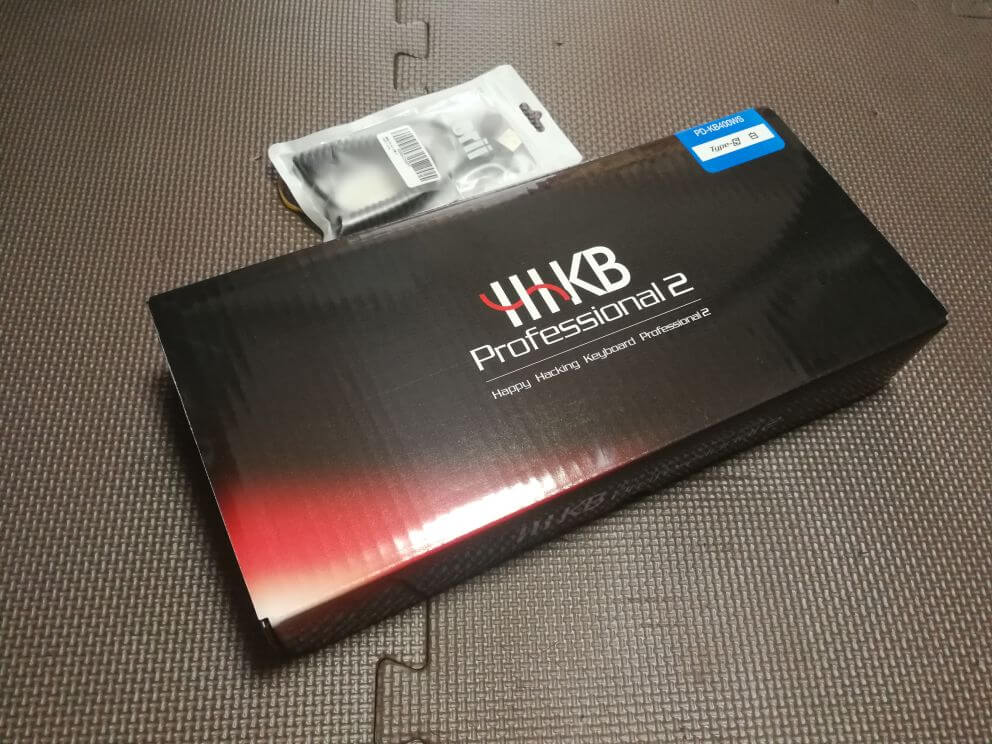
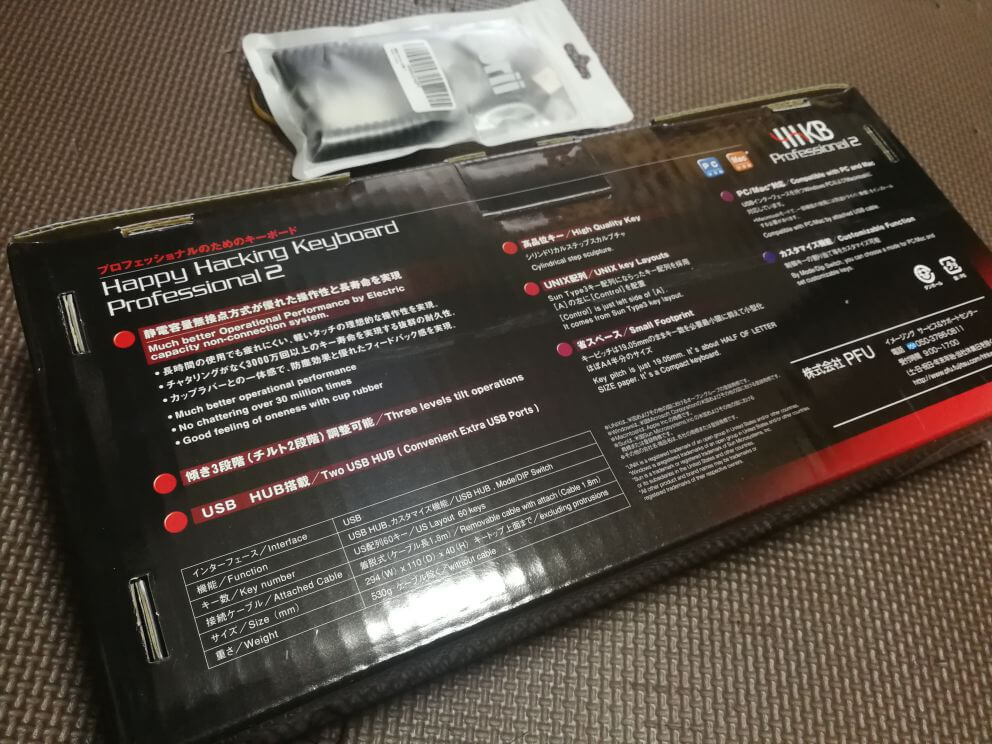
3000万回のタイピングにも耐えるなど、HHKBの特徴、機能が細かく書かれていました。

タイプS、英語タイプのHHKBです。
タイプSはUSB接続しかないので、USBのケーブルも付いています。
ただし、後ほど詳しく解説するように、付属しているケーブルはHHKB本体からまっすぐ伸びる形です。私の場合は、HHKBの上にあまりスペースを作りたくなかったので、L字のケーブルを別途購入しました。
HHKBのUSBケーブルは、PC側は普通のUSBなのですが、HHKB側は「MiniUSB(タイプB)」というものです。あまり一般的に使われているタイプのものではないので、別途購入する場合は注意が必要です。
キーボードの上部には、ケーブルを接続する口とキー配列切り替えツールが付いています。
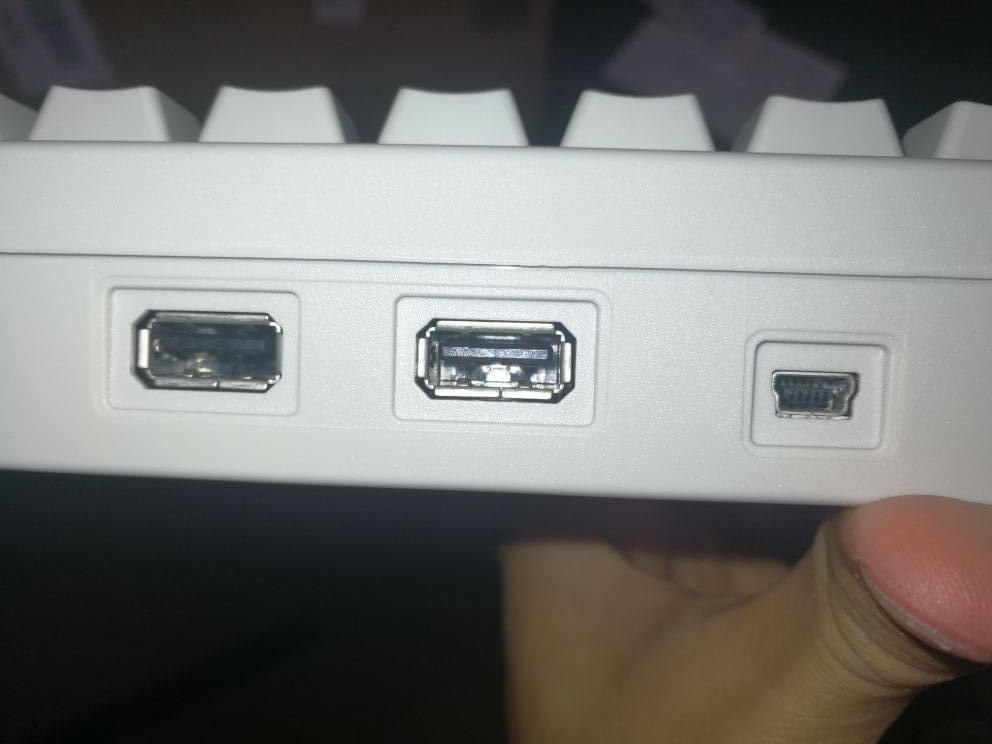

MacのUSキーボードの配列にしたい場合「2」と「5」をONにします。キーボードの背面に、切り替えの説明が書かれています。
私は、別に購入したL字ケーブルを使って、以下のように接続してみました。キーボードの上部が省スペースになります。
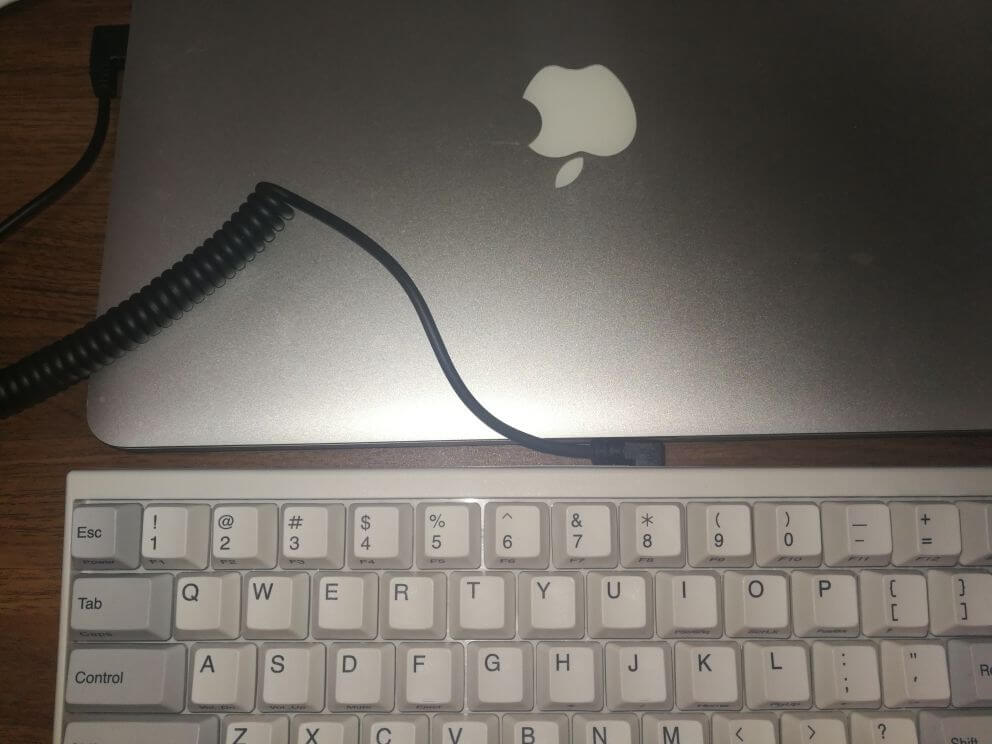
HHKBを実際に使ってみてのメリット
使い始めてわずか1日ですが、非常に大きなメリットを感じています。あんまり持ち上げるとウソっぽくなってしまうけれど、本当に感じていることです。
打鍵感が最高で疲れない
どのレビュー記事にも書かれていることですが、やっぱり打鍵感は最高です。
これは使ってみないと分からないと思いますが、、HHKBユーザーになった人が他のキーボードに戻れなくなるというのはよく分かります。そのくらいタイプの打ち心地が良いです。
普通のキーボードが「パタパタ」「カシャカシャ」だとしたら「スコスコ」みたいな感触です。セブンイレブンのATMの暗証番号を押すところが、同じメーカーが作っているそうなので、気になる方はそれを触ってみると近い感触を得られるかもしれません。
MacBookのキーボードやMagic keyboardとは何だったのかと。なぜもっと早く買っておかなかったのかと後悔するくらい、タイピングが気持ち良いです。
この打鍵感のおかげで、かなり疲れにくいように思います。
タイプミスが減った
HHKBは珍しい方式のキーボードなのだそうで、軽くタイプしただけでもしっかり認識してくれます。
そのため、昨日までより圧倒的にタイプミスが下がりました。
実際、「寿司打ち」や「イータイピング」でHHKBを使った場合と使わない場合でタイプミスがどのくらい違うか試してみましたが、私の場合は3〜5分の1くらいになりました。元々タイプミスが多すぎるのかもしれませんが。
集中力が上がった
今日は、いつもよりはるかに集中力が維持できました。
なぜかというと、HHKBをタイプしているととても心地よい感触、音がするので、フロー状態っぽくなるのです。そのため、PCでの作業に無心で取り組めます。
タイピングスピードの向上より、タイピングの心地よさの方が作業効率の向上に貢献しているかもしれません。
タイピングしたくてたまらなくなる
タイピングが気持ち良いので、タイピングしたくてたまらなくなります。
今日も休もう休もうと思いつつ、ずっと打っていたくて、ずっと何らかの作業を見つけてタイピングしています。久々にブログを更新しているのもそれが理由です。
HHKBを実際に使ってみてのデメリット
とは言え、メリットだけ上げるのはフェアじゃないのですね。私が感じたデメリットは以下の通りです。
打鍵感が最高だから作業しすぎる
繰り返しになりますが、打鍵感が最高です。そのため、ついつい作業しすぎてしまいます。
いくら疲れにくいとは言え、目や頭の疲れにはあんまり関係ないので、いつもより長時間使っていれば当然疲れます。
値段が高い
値段は高いです。
キーボードに3万円もかけるなんて、ほとんどの人には理解されないと思います(普通のタイプのUSB接続のものでも2万円)。
そのため、毎日3000字、5000字、1万字もタイピングするような仕事についている人でなければ、買う必要なないと思います。
逆に、タイピングする時間が長い仕事についている人なら、指にかかる負担や作業効率のことを考えると、絶対にやった方が良い投資だと思います。
3万円とは言え、3年間毎日使えば1日当たり約27円、5年間使えば1日当たりたったの約16円。そのくらいの投資なら、私は全然安いモノだと思います。
仕事で多用しない人にとっては、単なる贅沢品です。
持ち運びにはちょっと向かない
HHKBはキーボード単体で500グラムほどあります。
私のMacBookProは1.5キロくらいあるので、両方持ち運ぼうと思うとこれだけで2キロ。軽い筋トレ。特にこれから暑い季節に入るので、無駄に重い荷物を持ち歩くのは嫌ですよね。
それに厚みも結構あって、一番高いところで大体4センチくらいの高さ。バッグに入れるとPCよりかさばります。
Bluetoothモデルもあるので一応持ち運んで、外で作業することもできますが、結構重いしかさばるという点は注意しておくべきでしょう。
私の場合、外出先での作業にHHKBを使い事はまずないだろうと思い、USBモデルしかないタイプSを選びました。
Bluetoothモデルは接続が悪いものもあるらしい
Amazonレビューを見るとBluetoothの接続が悪く、なんともチャタリングすることがあるそう。効率UPのために買ったのに、何度も接続が切れるようではちょっと使えないですね。
私がUSBモデルにしたのは、このBluetoothの接続の悪さがちょっと気になったからという理由もあります。
不安な方は、無難にUSBモデルを買った方が良いでしょう。
慣れが必要
HHKBの配列は、普通のキーボードと少し異なります。そのため、他のキーボードで慣れている人ほど、慣れるまでにちょっと違和感はあるかもしれません。
他の方が書いているレビュー記事でも、そのような内容がありました。
しかし、私の感覚では、普通に文字を打つだけなら違和感はほとんどありません。おそらく、特殊文字などを多用する場合は、慣れるまで練習が必要だろうと思います。
ちなみに、私が感じた違和感は、以下の点です。
- カーソルキー
- コントロールキーの位置
- ボリュームや画面の明るさの調整
- 「〜」や「|」の位置
配列の違いについて、私はほとんど気になりませんでした。
合わせて買った方が良いもの
私は、HHKBと合わせて以下の2つのアイテムを買いました。
ケーブルの方は、省スペースでキーボードを使いたかったから買いました。HHKBのタイプSや、通常タイプ(プロフェッショナル)のUSBタイプを買うと、USBケーブルが付属していますが、これがキーボードから直線で伸びているタイプです。
そのため、スペースに余裕がない所で作業するには、ケーブルが邪魔になります。
そこで、上記のL字のケーブルで接続することで、ケーブルが邪魔にならないようにしました。ちなみに、私が買ったのは「右向き」のケーブルです。
パームレストの方は、HKKBでタイピングする時に腕が疲れないようにするためです。
HHKBは結構高さがあるキーボードなので、手首を机に直接置いて打とうとすると、手首に負担がかかります。長時間作業していたら痛くなるでしょう。
パームレストを使うとちょうど良い高さに手首を置いて作業できるので、手首に負担がかからないだけでなく、ホームポジションに最適に手を置くことができ、タイピングスピードもあがります。ミスも減ります。
ちなみに、柔らかい素材のタイプのパームレストもありますが、柔らかいものは不安定で、逆にタイピングしにくいです。パームレストは木製が良い。
HHKBを買うなら、木製のパームレストの購入はマストだと思います。
まとめ:HHKBは最高のキーボード
まだHHKBを使い始めたばかりですが、本当に良いキーボードだと感じています。
繰り返しになりますが、タイピングをたくさんする仕事についている人は、絶対に買った方が良いです。仕事のための道具にお金を惜しむべきではないと思います。
都市部の大型の電気屋さん(ビックカメラやヨドバシなど)には、店頭でもHHKBが置いてあるそうなので、気になる方は一度店頭で触ってみても良いかもしれません。
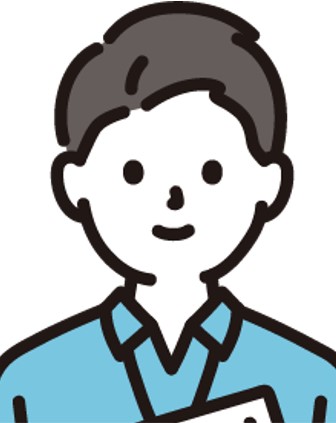
■剣術師範、整体師(身体均整師)、ライター。セルフケア・トレーニングのオンライン教室運営中。
■池袋周辺で施術・トレーニングを行います。【旧:ふかや均整院】
■現代人の脳・感覚の使い方の偏りや身体性の喪失を回復するために【suisui】という独自のプログラムをオンライン教室中心に運営しています。



